ಹಿಂದಿನ ಸಂಚಿಕೆಗಳಲ್ಲಿ, ನಾವು ಯೂಹಾರ್ಟ್ ಬುದ್ಧಿವಂತ ರೋಬೋಟ್ಗಳ ವಿವಿಧ ಅಂಶಗಳನ್ನು ಮತ್ತು ನಮ್ಮ ಕಂಪನಿಯ ಸಾಮಾನ್ಯ ಪರಿಸ್ಥಿತಿಯನ್ನು ಪರಿಚಯಿಸಿದ್ದೇವೆ. ಇಂದು, ಈ ಸಂಚಿಕೆಯು ಯೂಹಾರ್ಟ್ ಬುದ್ಧಿವಂತ ರೋಬೋಟ್ಗಳ ಕಾರ್ಯಾಚರಣೆಯನ್ನು ವ್ಯವಸ್ಥಿತವಾಗಿ ಕಲಿಯಲು ನಿಮ್ಮನ್ನು ಕರೆತರುತ್ತದೆ. ರೋಬೋಟ್ ಅನ್ನು ಹೇಗೆ ನಿರ್ವಹಿಸುವುದು ಎಂಬುದನ್ನು ಅರ್ಥಮಾಡಿಕೊಳ್ಳಲು, ನಾವು ಅದನ್ನು ಹಂತ ಹಂತವಾಗಿ ತೆಗೆದುಕೊಳ್ಳಬೇಕು. ನಾವು ಮೊದಲು ಬೋಧನಾ ಪೆಂಡೆಂಟ್ನ ಗುಂಡಿಗಳನ್ನು ಅರ್ಥಮಾಡಿಕೊಳ್ಳಬೇಕು. ಚಿತ್ರದ ಭಾಗಗಳ ತಿಳುವಳಿಕೆಯ ಪ್ರಕಾರ ದಯವಿಟ್ಟು ಕೆಳಗಿನ ಚಿತ್ರವನ್ನು ನೋಡಿ.
೧.ಎಫ್೧ ಎಫ್೨
ಈ ಎರಡು ಗುಂಡಿಗಳನ್ನು ಬಳಕೆದಾರರು ತಮ್ಮ ನಂತರದ ಅಗತ್ಯಗಳಿಗೆ ಅನುಗುಣವಾಗಿ ವ್ಯಾಖ್ಯಾನಿಸುತ್ತಾರೆ. ನಿರ್ದಿಷ್ಟ ಕಾರ್ಯಾಚರಣೆಗಳು ಈ ಕೆಳಗಿನಂತಿವೆ:

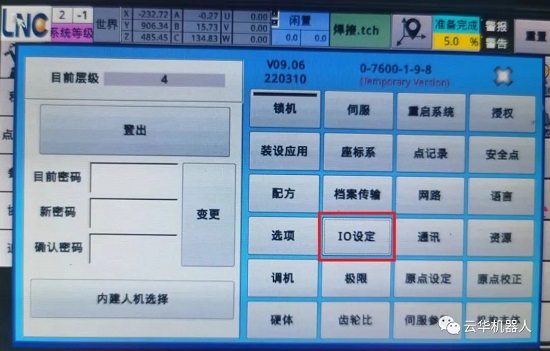
ಹಂತ 1: ಹುಡುಕಿIO ಸೆಟ್ಟಿಂಗ್ಗಳುವ್ಯವಸ್ಥೆಯ ಅನುಮತಿಗಳಲ್ಲಿ
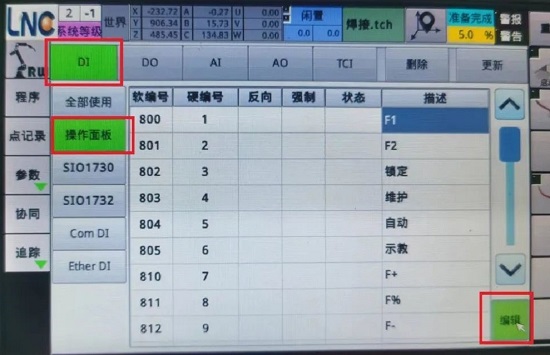
ಹಂತ 2: ಕ್ಲಿಕ್ ಮಾಡಿ[ಡಿಐ]->[ಕಾರ್ಯಾಚರಣೆ ಫಲಕ]->[ಸಂಪಾದಿಸಿ]ವಿರುದ್ಧ F1 ಮತ್ತು F2 ಗುಂಡಿಗಳ ಕಾರ್ಯ ಸಂಪಾದನೆಯನ್ನು ನಮೂದಿಸಲು
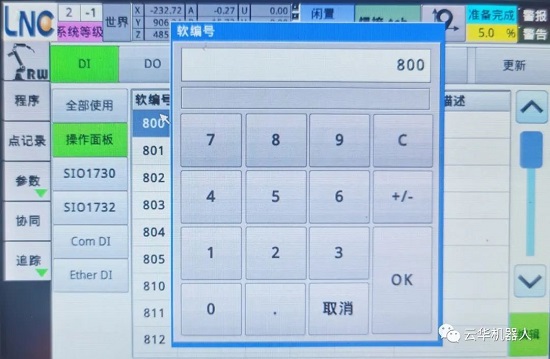
ಹಂತ 3: F1 ಮತ್ತು F2 ಗೆ ಅನುಗುಣವಾದ ಸಾಫ್ಟ್ ಸಂಖ್ಯೆಯನ್ನು ಕ್ಲಿಕ್ ಮಾಡಿ ಮತ್ತು ಕಾರ್ಯಗತಗೊಳಿಸಬೇಕಾದ ಕಾರ್ಯದ ಸಾಫ್ಟ್ ಸಂಖ್ಯೆಯನ್ನು ನಮೂದಿಸಿ. (PS: ಸಾಫ್ಟ್ ಇನ್ಪುಟ್ ಸಂಖ್ಯೆಯನ್ನು ಇತರ ಕಾರ್ಯಗಳು ಬಳಸಿವೆ, ಇದು ಮೂಲ ಬಟನ್ ಕಾರ್ಯವನ್ನು ನಿಷ್ಪರಿಣಾಮಕಾರಿಯಾಗಿ ಬದಲಾಯಿಸಬಹುದು, ಆದ್ದರಿಂದ ವೃತ್ತಿಪರರೊಂದಿಗೆ ಸಂಪೂರ್ಣವಾಗಿ ಸಂವಹನ ನಡೆಸಲು ಶಿಫಾರಸು ಮಾಡಲಾಗಿದೆ; ಸಾಫ್ಟ್ ಸಂಖ್ಯೆಯ ಕಾರ್ಯವನ್ನು PLC ಸಂಪಾದಿಸಬೇಕು ಮತ್ತು ಅರಿತುಕೊಳ್ಳಬೇಕು)
2. ಲಾಕಿಂಗ್

ಸ್ಕ್ರೀನ್ ಲಾಕ್ ಕಾರ್ಯ
ನಾವು ಈ ಗುಂಡಿಯನ್ನು ಒತ್ತಿದಾಗ, ಬೋಧನಾ ಪೆಂಡೆಂಟ್ ಈ ಕೆಳಗಿನ ಪರದೆಯನ್ನು ಪ್ರದರ್ಶಿಸುತ್ತದೆ.

ಮೇಲಿನ ಎಡ ಮೂಲೆಯಲ್ಲಿರುವ ಮೂಲ ಸಿಸ್ಟಮ್ ಅನುಮತಿ ಮಟ್ಟವು ಆರಂಭಿಕ ಆಪರೇಟರ್ ಅನುಮತಿ ಮಟ್ಟವಾಗುತ್ತದೆ ಮತ್ತು ಮೇಲಿನ ಬಲ ಮೂಲೆಯಲ್ಲಿ ಕೆಂಪು ನಿಷೇಧ ಚಿಹ್ನೆ ಕಾಣಿಸಿಕೊಳ್ಳುತ್ತದೆ. ಈ ಸಮಯದಲ್ಲಿ, ನೀವು ಬೋಧನಾ ಪೆಂಡೆಂಟ್ನಲ್ಲಿ ಯಾವುದೇ ಕಾರ್ಯಾಚರಣೆಗಳನ್ನು ಮಾಡಲು ಸಾಧ್ಯವಿಲ್ಲ.
ಈ ಸ್ಥಿತಿಯನ್ನು ತೊಡೆದುಹಾಕಲು ಹೇಗೆ?
ಮೊದಲು ಮೇಲಿನ ಬಲ ಮೂಲೆಯಲ್ಲಿರುವ ನಿಷೇಧ ಚಿಹ್ನೆಯ ಮೇಲೆ ಕ್ಲಿಕ್ ಮಾಡಿ ಮತ್ತು ಕೆಳಗಿನ ಪರದೆಯು ಕಾಣಿಸಿಕೊಳ್ಳುತ್ತದೆ. ಈ ಹಂತದಲ್ಲಿ, 0 ಅನ್ನು ನಮೂದಿಸಿ, ತದನಂತರ ಟೀಚ್ ಪೆಂಡೆಂಟ್ ಅನ್ನು ಅನ್ಲಾಕ್ ಮಾಡಲು ಮತ್ತು ಮುಂದಿನ ಹಂತಕ್ಕೆ ಮುಂದುವರಿಯಲು ಸರಿ ಕ್ಲಿಕ್ ಮಾಡಿ.
3. ನಿರ್ವಹಣಾ ವಿಧಾನ, ಸ್ವಯಂಚಾಲಿತ ವಿಧಾನ, ಬೋಧನಾ ವಿಧಾನ:

a: ನಿರ್ವಹಣಾ ವಿಧಾನ: ಒಂದೇ ಮೋಟಾರಿನ ಕಾರ್ಯಾಚರಣೆಯನ್ನು ನಿಯಂತ್ರಿಸಿ. ಮೋಟಾರ್ ಅನ್ನು ತಿರುಗಿಸಿದಾಗ, ಸಿದ್ಧತೆ ಪೂರ್ಣಗೊಳ್ಳದಿದ್ದರೂ ಅದು ಚಲಿಸಬಹುದು, ಮತ್ತು ಅಕ್ಷವು ಮಿತಿಯನ್ನು ಮೀರಿದಾಗ, ಅದು ಇನ್ನೂ ಮಿತಿಯಿಂದ ದೂರವಿರುವ ದಿಕ್ಕಿನಲ್ಲಿ ಚಲಿಸಬಹುದು. ಇದನ್ನು ಸಾಮಾನ್ಯವಾಗಿ ಸಂರಚನಾ ಅವಧಿಯಲ್ಲಿ ಬಳಸಲಾಗುತ್ತದೆ.
b: ಸ್ವಯಂಚಾಲಿತ ಮೋಡ್: ಪ್ರೋಗ್ರಾಂ ಅನ್ನು ಪ್ರಾರಂಭಿಸಲು ಅಥವಾ ಪ್ರತಿ ಪುಟದಲ್ಲಿ ನಿರ್ದಿಷ್ಟ ಕ್ರಿಯೆಗಳನ್ನು ನಿರ್ವಹಿಸಲು ಬಳಸಲಾಗುತ್ತದೆ. ಈ ಮೋಡ್ನಲ್ಲಿ, ರೋಬೋಟ್ ನಿರ್ದೇಶಾಂಕ ವ್ಯವಸ್ಥೆಯ ಪ್ರಕಾರಕ್ಕೆ ಅನುಗುಣವಾಗಿ ಕಾರ್ಯನಿರ್ವಹಿಸುತ್ತದೆ ಮತ್ತು ಸಿದ್ಧವಾಗುವವರೆಗೆ ಸ್ವಯಂಚಾಲಿತ ಮೋಡ್ಗೆ ಪ್ರವೇಶಿಸಲು ಸಾಧ್ಯವಿಲ್ಲ.
c: ಬೋಧನಾ ವಿಧಾನ: ಪ್ರೋಗ್ರಾಮಿಂಗ್ ಸಮಯದಲ್ಲಿ ರೋಬೋಟ್ ಅನ್ನು ನಿರ್ವಹಿಸಲು ಇದನ್ನು ಬಳಸಲಾಗುತ್ತದೆ. ಇದು [ಜಗತ್ತು], [ಕೆಲಸ], [ಉಪಕರಣ] ಮತ್ತು [ಜಂಟಿ] ನಿರ್ದೇಶಾಂಕ ವ್ಯವಸ್ಥೆಯ ದಿಕ್ಕಿನ ಪ್ರಕಾರ ಚಲಿಸಬಹುದು.
4. +、F%、-、ಪ್ರಾರಂಭ, ವಿರಾಮ, ಅಂತ್ಯ:

a:+, F%, -,: ವೇಗದ ಶೇಕಡಾವಾರು ಸೆಟ್ಟಿಂಗ್, ಸ್ವಯಂಚಾಲಿತ ಮೋಡ್ನಲ್ಲಿ ಸ್ವಯಂಚಾಲಿತ ಕಾರ್ಯಾಚರಣೆಯ ಸಮಯದಲ್ಲಿ ವೇಗದ ಶೇಕಡಾವಾರು ಹೊಂದಿಸಿ. "+": ಯಂತ್ರದ ಶೇಕಡಾವಾರು ವೇಗವನ್ನು ಹೆಚ್ಚಿಸಿ; "-": ಯಂತ್ರದ ಶೇಕಡಾವಾರು ವೇಗವನ್ನು ಕಡಿಮೆ ಮಾಡಿ; "F%": ಪ್ರಸ್ತುತ ವೇಗ ಅನುಪಾತದ ಅರ್ಧದಷ್ಟು, ಅಂದರೆ, 1% ನಲ್ಲಿ 0.5%, 10% ನಲ್ಲಿ 5%, ಮತ್ತು 100% ನಲ್ಲಿ 50%.
b: ಪ್ರಾರಂಭಿಸಿ, ವಿರಾಮಗೊಳಿಸಿ, ಅಂತ್ಯಗೊಳಿಸಿ: ಸ್ವಯಂಚಾಲಿತ ಕ್ರಮದಲ್ಲಿ, ಚಾಲನೆಯಲ್ಲಿರುವ ಪ್ರೋಗ್ರಾಂ ಅನ್ನು ಪ್ರಾರಂಭಿಸಿ, ವಿರಾಮಗೊಳಿಸಿ, ಕೊನೆಗೊಳಿಸಿ
5: ಜಂಟಿ, ಉಪಕರಣ, ಕೆಲಸ, ಪ್ರಪಂಚ:
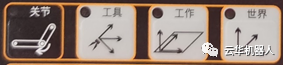
ನಿರ್ದೇಶಾಂಕ ವ್ಯವಸ್ಥೆಯ ಆಯ್ಕೆ ಬಟನ್, ವಿಭಿನ್ನ ಗುಂಡಿಗಳು ಯಂತ್ರದ ಚಲನೆಯ ಪಥವನ್ನು ವಿಭಿನ್ನಗೊಳಿಸುತ್ತದೆ, ಅಗತ್ಯಗಳಿಗೆ ಅನುಗುಣವಾಗಿ ಸಂಬಂಧಿತ ನಿರ್ದೇಶಾಂಕ ವ್ಯವಸ್ಥೆಯನ್ನು ಆಯ್ಕೆಮಾಡಿ.
a: ಜಂಟಿ ನಿರ್ದೇಶಾಂಕ ವ್ಯವಸ್ಥೆ: ಜಂಟಿ ತಿರುಗುವಿಕೆಯ ದಿಕ್ಕಿನ ವ್ಯಾಖ್ಯಾನದ ಪ್ರಕಾರ ನಿರ್ಧರಿಸಲಾಗುತ್ತದೆ.
b: ಉಪಕರಣ ನಿರ್ದೇಶಾಂಕ ವ್ಯವಸ್ಥೆ: ಜೋಡಿಸಲಾದ ಉಪಕರಣದ ಚಲನೆಯ ದಿಕ್ಕಿನ ಪ್ರಕಾರ ನಿರ್ಧರಿಸಲಾಗುತ್ತದೆ (ಫಿಕ್ಸ್ಚರ್)
ಸಿ: ಕಾರ್ಯ ನಿರ್ದೇಶಾಂಕ ವ್ಯವಸ್ಥೆ: ಬಾಹ್ಯ ಕಾರ್ಯಕ್ಷೇತ್ರಕ್ಕೆ ಅಗತ್ಯವಿರುವ ಕೆಲಸದ ಮೇಲ್ಮೈಗೆ ಅನುಗುಣವಾಗಿ ನಿರ್ಧರಿಸಲಾಗುತ್ತದೆ.
d: ವಿಶ್ವ ನಿರ್ದೇಶಾಂಕ ವ್ಯವಸ್ಥೆ: ಯಂತ್ರದ ಆಧಾರವನ್ನು ಆಧರಿಸಿ ಮೂಲ ಕೇಂದ್ರ ಮತ್ತು ಉಪಕರಣ ಚಲನೆಯ ದಿಕ್ಕನ್ನು ನಿರ್ಧರಿಸಲಾಗುತ್ತದೆ.
ಪೋಸ್ಟ್ ಸಮಯ: ಜುಲೈ-20-2022




